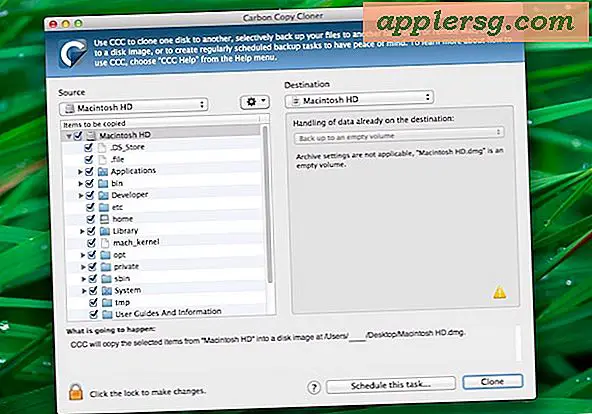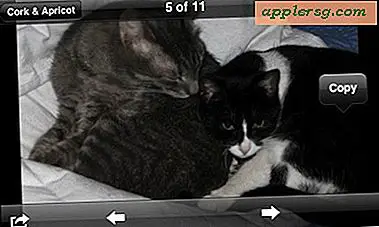Hoe apps en software volledig te verwijderen in Mac OS X door handmatig verwijderen van Terminal
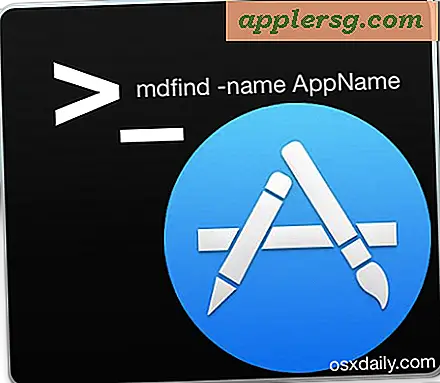
De meeste apps in Mac OS X kunnen eenvoudig gedeïnstalleerd worden door ze naar de Prullenbak te slepen vanuit de map / Programma's / Toepassingen / map en vele andere worden geleverd met bijbehorende de-installatieprogramma's die het huis opschonen en de apps ook volledig verwijderen. Bovendien zijn er hulpprogramma's van derden voor Mac OS waarmee u apps eenvoudig kunt verwijderen en slepen en neerzetten.
Een andere oplossing, die het best is gereserveerd en bedoeld voor gebruik door alleen geavanceerde Mac-gebruikers die vertrouwd zijn met de opdrachtregel en die een diepere kennis hebben van Mac OS X, is het grondig handmatig verwijderen van een app en alle bijbehorende componenten, en dat is wat we zullen het hier behandelen.
Deze procesmethode is veel technischer en vertrouwt op de terminal om de volledige verwijderingsprocedure te voltooien. Nogmaals, dit is alleen bedoeld voor ervaren gebruikers en het is zelden nodig om een app of applicatieonderdelen op deze manier te verwijderen. We zullen de stappen in een paar delen doorbreken, eerst zullen we de app en gerelateerde componenten vinden, wat een bepaald niveau van kennis en discretie vereist om te bepalen wat gerelateerd is en wat niet, en ten tweede, de daadwerkelijke verwijdering van de juiste bestanden. Als u een ervaren gebruiker bent die zeer vertrouwd is met dit vooruitzicht en u wilt gewoon een uitvoerbaar commando zonder enige uitleg over wat er aan de hand is en waarom, kunt u hieronder naar een verkorte versie springen.
Alle componenten van apps / software in Mac OS X vinden
We zullen Terminal en mdfind gebruiken, hoewel andere zoekinstrumenten voor opdrachtregels ook voor dit doel kunnen werken. De algemene syntaxis die moet worden gebruikt, is de volgende opdracht met de vlag -name *:
mdfind -name "application name"
* Je kunt ook de breedst mogelijke zoekopdracht gebruiken zonder de -name-vlag, maar je resultaten zijn misschien minder nauwkeurig, of dat nuttig is, is aan jou
Als u bijvoorbeeld gekoppelde bestanden en componenten wilt vinden met Teleport, het Mac OS X-hulpprogramma voor het delen van toetsenborden en muizen voor het bedienen van meerdere Macs met één toetsenbord, kunt u het volgende gebruiken:
mdfind -name "teleport"
Bij deze brede zoekopdracht moet alles op de Mac worden geretourneerd die is gekoppeld aan de naam van de toepassing. Dit betekent echter niet dat u alles wat door de zoekopdracht wordt geretourneerd, moet verwijderen. Geef een goed voorbeeld van alles dat is gevonden, mogelijk moet u uw zoekparameters aanpassen om te bepalen of u alle benodigde componenten van de toepassing en / of software vindt.
Over het algemeen ben je op zoek naar binaries, de .app-bestanden en resterende stukjes van de software, zoals plist-bestanden, voorkeuren, caches, daemons en andere accessoire bestanden en componenten die zijn gekoppeld aan veel apps in OS X. Applicatiecomponenten kunnen verschijnen op een groot aantal verschillende locaties, inclusief maar niet beperkt tot de volgende bestandspaden:
/Applications/[Application]
~/Applications/[Application]
~/Library/Application Support/[Application]
~/Library/Preferences/[Application]
~/Library/Caches/[Application]
~/Library/Containers/Application]
~/Library/LaunchAgents/Application]
~/Library/PreferencePanes/[Application]
~/Library/Saved\ Application\ State/[Application]
~/Downloads/[Application]
/System/Library/LaunchDaemons/[Application]
/System/Library/LaunchAgents/[Application]
Om nogmaals te vermelden, dit kan al dan niet een volledige lijst zijn van waar gerelateerde bestanden worden opgeslagen voor een bepaalde applicatie, dit is waarom het belangrijk is om aandacht te schenken aan wat wordt gerapporteerd door de mdfind-opdracht. Als wat u wilt verwijderen volledig een opdrachtregelhulpprogramma is, kan het componenten bevatten in verschillende binaire mappen, of / usr / bin / usr / sbin of anderen,
Volledig verwijderen van apps en overige toepassingscomponenten
Verwijder alleen de gerelateerde bestanden die geschikt zijn om te verwijderen, er is geen universeel antwoord op dit en daarom moet je letten op de bestanden die gevonden zijn via mdfind utility. Zorg ervoor dat je precies weet welk bestand het is dat je verwijdert en waarom je het verwijdert - zoals al vermeld, dit is echt bedoeld voor ervaren gebruikers met geavanceerde kennis van Mac OS X - je wilt niet per ongeluk het verkeerde verwijderen . U kunt vervolgens de bestanden permanent verwijderen met de opdracht rm of srm, als u niet bekend bent met de opdracht rm, is deze niet omkeerbaar, dus wees voorzichtig of u kunt onbedoeld iets belangrijks verwijderen.
Als je niet echt zelfverzekerd bent in wat je doet, moet je op zijn minst een back-up van de Mac maken voordat je verder gaat, wat toch een goed idee is om toch regelmatig te doen.
Hier is een voorbeeld van de rm met een sudo-voorvoegsel om beheerdersrechten toe te staan, en sommige fictieve bestanden op denkbeeldige locaties te verwijderen (ja, deze zijn gemaakt om kopiëren / plakken en misbruik van de belachelijk krachtige rm-opdracht te voorkomen):
sudo rm -rif ~/Directory/Component/Removeme.pane
sudo rm -rif /TheLibrary/LaunchDaemons/sketchyd
sudo rm -rif /usr/sbin/crudrunner
sudo rm -rif ~/Download/sketchydaemon-installer.tgz
sudo rm -rif ~ / .Tofu / Preferences / com.company.crudrunner.plist
Nogmaals, dit is een voorbeeld, de 'sudo rm -rif' component is echt maar geen van de mappen of bestanden is, het zal volledig afhangen van wat je vindt met mdfind en wat je bepaalt zou moeten worden verwijderd.
Handmatige app- en componentverwijdering in OS X via Terminal: de gecondenseerde versie
Ongeduldig? Command line expert en weet precies waar junk te vinden is? Hier is de verkorte versie, zonder verklaring - spring hier niet naar als je niet weet wat je doet:
- Prullenbak van de bekende applicatiebestanden
- Start Terminal en gebruik de volgende syntaxis om overblijvende componenten te vinden
- Verwijder gekoppelde bestanden van systeemlocaties met rm:
- Herhaal waar nodig met bijbehorende componentbestanden geretourneerd door mdfind
mdfind -name [application name]
sudo rm -rf /Whatever
U kunt er ook voor kiezen om de componenten uit de GUI te verwijderen met de Finder. Het opruimen van gebruikerscachebestanden en andere ~ / Bibliotheek / componenten kan eenvoudig worden gedaan via de Finder van OS X, terwijl het rondslepen in diepe systeemmappen of unix-mappen zoals / usr / sbin / met de GUI niet echt wordt aanbevolen. Dit proces werkt om standaardsoftware te verwijderen die bij Mac OS X wordt geleverd, maar zonder een zeer dwingende reden om dit te doen, wordt dit niet aanbevolen.
Als iets van dit alles boven je hoofd lijkt, is dit omdat dit echt veel geavanceerder is dan wat een gemiddelde Mac-gebruiker ooit zou moeten doen. Voor de overgrote meerderheid van Mac-gebruikers is het het beste om een beroep te doen op een meer traditionele app-verwijderingsmethode of een grondig programma voor het verwijderen van applicaties te gebruiken, zoals AppCleaner, dat gratis is en in feite hetzelfde zoekproces uitvoert, maar dan via een geautomatiseerde grafische gebruikersinterface.